İlan
 DHCP, Dinamik Ana Bilgisayar Yapılandırma Protokolüdür. DHCP ile yapılandırılmış bir ağda, bilgisayarlar bir IP adresi ister ve DHCP sunucusu yanıt verir benzersiz bir IP adresi ve alan adı sunucuları ve yönlendirici gibi gerekli diğer bilgilerle adresleri. DHCP böylece yöneticiye çok fazla iş kazandırır ve daha büyük ağlarda özellikle yararlıdır.
DHCP, Dinamik Ana Bilgisayar Yapılandırma Protokolüdür. DHCP ile yapılandırılmış bir ağda, bilgisayarlar bir IP adresi ister ve DHCP sunucusu yanıt verir benzersiz bir IP adresi ve alan adı sunucuları ve yönlendirici gibi gerekli diğer bilgilerle adresleri. DHCP böylece yöneticiye çok fazla iş kazandırır ve daha büyük ağlarda özellikle yararlıdır.
Bununla birlikte, ev ağınızda da böyle bir ücretsiz DHCP sunucusu kurulumunu kullanmanızı engelleyen hiçbir şey yoktur. Diğer bir avantaj, tüm ayarların tek bir yerde saklanmasıdır, böylece tüm bilgisayarlarınızı yeniden yapılandırmanıza gerek kalmadan herhangi bir değişiklik kolayca yapılabilir.
Ücretsiz DHCP sunucusunu kurmak kolaydır, biraz zaman alan ve düşünülen yapılandırmadır. Bununla birlikte, bir DHCP sunucusu kurup yapılandırdıktan sonra, aşağıdaki gibi tüm işlerden kaydedilirsiniz. IP adreslerini döndürme, hangi IP'lerin atandığını izleme ve her bilgisayarı / cihazı yapılandırma ayrı ayrı vb.
Linux bilgisayarınızda ücretsiz bir DHCP sunucusunu nasıl yapılandırabileceğinize bakacağız. Her zaman olduğu gibi bunu Ubuntu Makinemi kullanarak göstereceğim, ancak başka herhangi bir dağıtımla kullanılmak üzere çok iyi adapte edebilirsiniz. Her şeyden önce bilgisayarınıza bir DHCP sunucusu yüklemeniz gerekir. Bunu yapmak basittir, tek yapmanız gereken aşağıdaki komutu vermek:
sudo apt-get install dhcp3-sunucu
Alternatif olarak bunu sinaptik paket yöneticisi aracılığıyla da yapabilirsiniz. Evreni ve çok yönlü depoları etkinleştirmeniz gerekebileceğini unutmayın. (Bunu yapmak için içindeki uygun onay kutusunu işaretleyin Sistem> Yönetim> Yazılım Kaynakları).
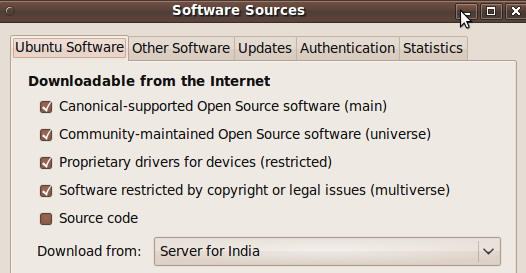
Kurulduktan sonra yapılandırmaya ihtiyacınız var. DHCP sunucusunu yapılandırmak için yapılandırma dosyalarının düzenlenmesi ve iyi bir ağ iletişimi bilgisine sahip olmak da zarar görmez. Bununla birlikte, yapılandırma dosyası boyunca ve temel bir kurulum için neyi değiştirmeniz gerektiği konusunda size yol göstermeye çalışacağım, bu yüzden takip edin:
- İlgilendiğimiz birkaç dosya var. İşlerin çoğu ile yapılacak /etc/dhcp3/dhcpd.conf. Ancak, öncelikle sunucunun DHCP isteklerini izlemek için hangi arabirimi izlemesi gerektiğini yapılandırmamız gerekir. Dosyayı aç /etc/defaults/dhcp3-server ve gerekli arayüzü ARABİRİMLERİ =”” hat. örneğin eth0 için, çizgi şöyle görünecektir ARABİRİMLERİ =”eth0".
- Şimdi geri dön /etc/dhcp3/dhcpd.conf (bir kopyasını oluşturun)
- Ardından, dosyayı favori metin düzenleyicinizde açın. Dosyayı düzenlemek için yükseltilmiş ayrıcalıklara ihtiyacınız olabilir, bu nedenle sudo (veya GUI metin düzenleyicisi kullanıyorsanız gksudo) kullanmayı unutmayın.
- Dosya ilk bakışta şöyle görünür:
- Birkaç çizgiyi değiştireceğiz. Size göstermek üzere olduğum ayarlar bir ev ağı için yeterince iyi. DHCP ile ilgili en iyi şey, çok iyi ölçeklendirilmesidir, bu yüzden daha büyük bir ağı yönetmek için kullanıyorsanız, sunduğum kurulumda bazı düzenlemeler yapmanız gerekir. Dosya güzel yorumlanmıştır, bu nedenle bir seçeneğin ne yaptığından emin değilseniz, düzenleyeceğiniz satırın üzerindeki yorumu okuduğunuzdan emin olun.
- Dosyayı satır satır gözden geçirin ve kurulumunuzda gerekli olmayan satırları yorumlayın. Dosyanın ilk bölümünde alan adı, alan adı sunucuları ve varsayılan ve maksimum kiralama süresi gibi parametreleri belirleyebilirsiniz. Dosyanın bu bölümünde yapılandırdığınız ayarlar, dosyada açıkça belirtilmeyen tüm bölümler için kullanılacaktır.
- Bunun yerine yalnızca tek bir ağ arabirimi yapılandırıyorsanız, bu ilk satırları yorumlamanızı ve ayrı ayrı bölümlerde etki alanı adı ve etki alanı adı sunucularını yapılandırmanızı öneririm.
- Şimdi dosyayı arayın ve “Dahili bir alt ağ için biraz farklı bir yapılandırma“. Burası dahili alt ağınızın ayarlarını belirttiğiniz yerdir. Dosyada böyle bir bölüm listelenirken, birden fazla alt ağ oluşturmak istiyorsanız daha fazlasını oluşturabilirsiniz.
- Bir kez bulduktan sonra bölümü açın. Şimdi ayarları yapılandırdığınız ağa uyacak şekilde değiştirmeniz gerekir. Her satırın ne yaptığının kısa bir açıklaması:
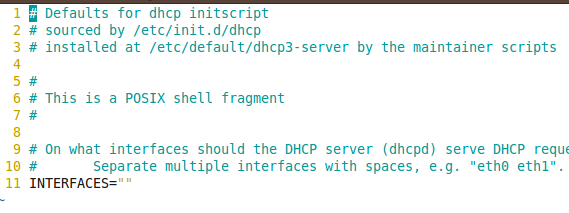
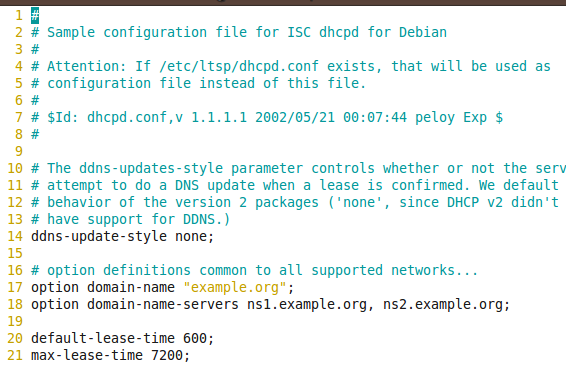
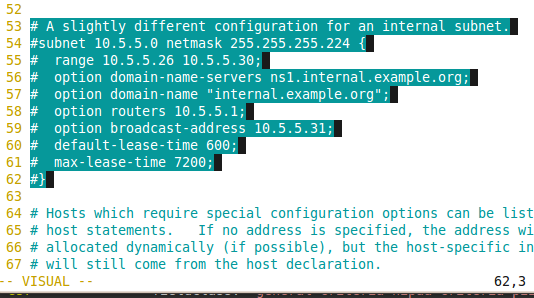
alt ağ 10.5.5.0 ağ maskesi 255.255.255.224 - Tüm ana bilgisayarların ait olacağı alt ağı belirtir. örneğin 192.268.0.0 alt ağından 255.255.255.0 maske ile IP adresleri atamak isterseniz, satırı alt ağ 192.168.0.0 ağ maskesi 255.255.255.0
aralık 10.5.5.26 10.5.5.30 alt ağ içinde adres isteyen herhangi bir makineye atanacak bir dizi IP adresi belirtir. Bizim durumumuzda uygun bir şekilde değiştirebiliriz aralık 192.168.0.10 192.168.0.50
Diğer satırlar, yönlendirici adresi, DNS sunucuları vb. Gibi isteğe bağlı parametreleri yapılandırmak için kullanılır. Dosyanın başında verdiğiniz varsayılanları geçersiz kılmak için burada belirtebilirsiniz.
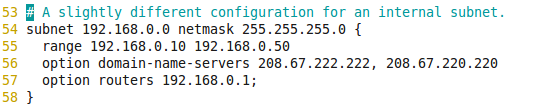
Küçük bir yapılandırma ile DHCP sunucusu çalışmaya hazırdır. Şimdi tek yapmanız gereken sunucuyu başlatmak ve istemcileri yapılandırdığınız bu sunucudan DHCP üzerinden IP isteyecek şekilde yapılandırmaktır. İsteğe bağlı olarak, DHCP sunucunuzu bir web tarayıcısı kullanarak yapılandırmak için Webmin'i de kullanabilirsiniz. Bir yönlendiriciniz varsa, bir DHCP sunucusuyla yapmak istediğiniz çoğu şeyi yapabilir, bu durumda IP adreslerinin nasıl atandığını, DNS sunucularını ve seviyor.
Hiç ev ağınız için bir DHCP sunucusu yapılandırdınız mı? Yoksa statik IP'ler mi kullanıyorsunuz? Yorumlar bölümünde ipuçlarına katkıda bulunmaktan çekinmeyin.
Ben Hindistan'dan Varun Kashyap. Bilgisayarlar, Programlama, İnternet ve onları yönlendiren teknolojiler konusunda tutkuluyum. Programlamayı seviyorum ve genellikle Java, PHP, AJAX vb. Projeler üzerinde çalışıyorum.

